Cursus KeyCreator. Oefening 16: briefstaander
|
|
|
- Karolien van de Velde
- 5 jaren geleden
- Aantal bezoeken:
Transcriptie
1 Cursus KeyCreator Oefening 16: briefstaander
2 Tekenen van een briefstaander. Deel 1: Tekenen van de aanzichten in 2D Het is de bedoeling van deze tekening met de verschillende aanzichten te maken als een 2D tekening. Stel het aanzichtvlak op bovenaanzicht of vooraanzicht, dit is van minder belang omdat een 2D tekening maken. Het constructievlak moet uitstaan. Het constructievlak uitzetten kan door op het icoon constructievlak te klikken en dan bovenaan op de knop CV uit Teken een rechthoek met als ankerpunt linksonder en met als maten X= 200, Y= 200, de dikte speelt nu geen rol en plaatsen die op 0,0,0
3 Vervolgens dient men de afschuining te maken zijnde 10 in de X- richting en tot op de helft van de Y- richting. De plaats in X kunnen we bepalen door: Een evenwijdige lijn aan de zijlijn te tekenen op 10 of een punt te plaatsen op de onderste lijn op 10 van het hoekpunt. Dit doet men via teken/punt/punt op een positie kies bovenaan voor langsln selecteer de onderste lijn in de omgeving van het hoekpunt, (op dat hoekpunt komt een ster te staan) geef de maat in en op de lijn zal een kruisje verschijnen op de juiste maat. Op volgend voorbeeld staat links de evenwijdige lijn, rechts het punt op afstand. Teken dan een lijn tussen twee punten (teken/lijn/lijn tussen eindpunten) vertrekkende uit het midden van de
4 verticale lijn naar de punten op de onderste lijn. Het midden van de lijn wordt automatisch geselecteerd door het programma Volgende bewerking is het wegtrimmen van de overbodige lijnen. (wijzig/trimmen/enkelvoudig trimmen) (verwijderen van lijnen en punten) Nu moet men de evenwijdige lijnen tekenen die de afschuining van de zijkanten aangeeft. Ook hier zijn twee manieren mogelijk Evenwijdige lijnen trekken en deze trimmen of met ketting offset transformeren/kettingoffset
5 Geef op het hulpscherm de maat in 5 en laat alle andere instellingen zo als ze zijn, druk ok Selecteer nu de buitenomtrek van de tekening door het aanklikken van de verschillende lijnstukken of via de ketting, druk op ok en de lijnen worden getekend, hieronder het resultaat.
6 Vervolgens gaat men de verticale scheidingen tekenen, deze zijn 5 dik. Deze staan op 5 van de afschuining vooraan voor de eerste en 5 van de afschuining achteraan voor de laatste. Het zijn er in het geheel 6 welke op gelijke afstand van elkaar staan. De zijkanten van de eerste en de laatste staan op 5 van de afschuining aan de zijkant, De andere staan op een rechte lijn tussen deze twee. Denk erom dat de zijkanten haaks op de voorkanten staan. Hoe gaat men tewerk: Gebruik nu een andere kleur Trek een evenwijdige lijn op 5 van de afschuining vooraan, hetzelfde vanaf de afschuining achteraan en dan achteraan nog een lijn op 5 om de dikte van de achterste scheiding in te geven. Trek ook een evenwijdige aan de zijkanten achteraan. Trim nu de overtollige lijnen weg bij de achterste scheiding en trim de lijn vooraan op de juiste lengte (5 van de afschuining opzij)
7 Neem een andere kleur en trek een lijn tussen eindpunten vertrekkende midden voorkant achterste scheiding naar midden voorste scheiding. Neem teken/punt/teken een aantal punten, geef in 5 en selecteer deze middenlijn, er komen nu vijf kruisjes op deze lijn te staan die allemaal even ver van elkaar staan. Deze punten zijn de voorkanten van de andere scheidingen. Teken nu horizontale lijnen op deze punten.
8 Verbindt het hoekpunt van de achterste scheiding met het hoekpunt van de voorste scheiding en trim de lijnen weg tot op deze schuine lijnen. Nadien verwijdert men de beide schuine lijnen, de middenlijn en de punten. Trimmen kan met wijzig/trimmen/trimmen naar een referentie tekendeel Selecteer de schuine lijn als referentielijn, daarna de horizontale lijnen als de te trimmen lijnen. Trek nu evenwijdige lijnen op 5 aan de voorkanten om de dikte van de scheidingen te tekenen.
9 Verbindt nu einden van de evenwijdige lijnen om de scheidingen gesloten te maken. Nu rest enkel nog de korte lijntjes te tekenen die de afschuining van de scheidingen aangeven. Dit doet men zoals bij de buitenzijde met een schuine lijn en dat door het kopiëren van de korte lijnen. De maat is achteraan 35 en vooraan 15. Zet deze maat uit met evenwijdige lijnen op de achterste en de voorste scheiding. Verbindt deze lijnen met een schuine lijn. Men dient nu het rechte lijntje op de voorste scheiding te kopiëren naar de andere scheidingen.
10 Neem hiervoor transformeren/met referentiepunt/kopiëren Selecteer het evenwijdige lijntje vooraan, druk op ok geven het aantal kopie in als 4 druk ok, neem als referentiepunt het kruispunt tussen de voorkant van de voorste scheiding en de schuine lijn, druk bovenaan op oversln en neem als bestemmingspunt het kruispunt tussen de voorkant van de tweede scheiding en de schuine lijn. Er zullen nu korte lijntjes op alle scheidingen staan. Wis de beide schuine lijnen en de tekening is klaar.
11 Een tweede mogelijkheid is het gebruik van evenwijdige lijnen door een punt, dit werkt wel gemakkelijker, zeker wanneer we weinig lijnen moeten kopiëren Opmerking: de getande schuine lijnen zijn een gevolg van de schermpunten en komen bij het printen niet voor. Deel 2: Tekenen van het vooraanzicht. Teken het vooraanzicht boven het bovenaanzicht om zoveel mogelijk de bestaande lijnen te kunnen overhalen. Volgorde: Roep de bestaand tekening van het bovenaanzicht op en teken een evenwijdige lijn op vb. 20 boven de achterkant. Teken een twee lijn op 20 boven de zojuist getekende lijn, deze geeft de dikte van de bodemplaat aan. Teken een derde lijn op 5 onder de laatst getekende lijn, dit is de afschuining.
12 Teken een vierde lijn 35 boven de dikte van de bodemplaat, dit is de hoogte van de voorste scheiding. Nu tekent men nog een laatste lijn op 100 boven de dikte van de bodemplaat, dit geeft de hoogte van de achterste scheiding. Nu gaat men de afstand tussen de bovenlijn van de achterste scheiding en de bovenlijn van de voorste scheiding verdelen zoals bij het bovenaanzicht. Neem best een andere kleur om de tekening duidelijker te houden. (teken/lijn/lijn tussen eindpunten) ( middenpunt bovenste naar middenpunt onderste scheiding) (lijn verdelen in 5 delen) Trek nu evenwijdige lijnen aan de bovenzijde van de onderste scheiding door deze punten met behulp van teken/lijn/evenwijdige door een punt
13 Wat nu volgt kan men best deel voor deel doen om fouten te voorkomen. Begin met de zijlijnen van het grondvlak, teken een verticale lijn links en rechts aan de zijkant, en trim onmiddellijk daarna de lijnen die men niet nodig hebben weg. Doe dit ook voor de beide lijnen van de afschuining. Op het voorbeeld hieronder zijn links de lijnen getrokken en rechts getrimd. Nu kan ook het lijntje van de afschuining getrokken worden. Trim eveneens de verdeellijn en de punten weg.
14 Vervolgens gaat men de scheidingen vorm geven en ook dit doet men best stuk voor stuk beginnende met de voorste. De afschuiningen staan onder 45. De plaats van de afschuining vindt men op het bovenaanzicht. Trek een evenwijdige lijn onder de bovenzijde van de eerste scheiding op 15. Dit om gemakkelijk de schuine lijn te tekenen. Teken naar de juiste punten de schuine lijn en trim alle overbodige lijnen weg Herhaal deze bewerking voor de volgende scheidingen. Er is echter nu een verschil, men gaat geen evenwijdige
15 aan de bovenkant trekken, maar gebruiken de functie teken/lijn/evenwijdige door een punt. Selecteer de schuine lijn van de eerste scheiding, als referentiepunt een hoekpunt, kies het snijpunt op de bovenkant van de tweede scheiding en de schuine lijn en klik die aan. Nu gaat men ook weer trimmen, waardoor de overbodige lijnen wegvallen en de schuine lijnen verlengt worden. Een tip, vergroot het gedeelte bovenaan, dat werkt gemakkelijker. Dit doet men voor alle scheidingen op deze manier en verkrijgen volgende figuur.
16 Indien men met verschillende kleuren gewerkt heeft kan men die op dezelfde kleur zetten door attributen wijzigen de juiste kleur te kiezen in het volgmenu ok te drukken, volledig scherm aanduiden en dan alles Nu heeft men reeds een bovenaanzicht en een vooraanzicht. Deel 3: een zijaanzicht. Het zijaanzicht kan men tekenen naar keuze, links of rechts. Hierbij gaat men ook een hulpmiddel gebruiken zodanig dat er eigenlijk niets moet gemeten worden.
17 De volledige tekening kan gemaakt worden met horizontale en verticale lijnen. Volgorde: Trek vanuit het onderst hoekpunt van het vooraanzicht een lijn op 45 van de tekening weg en lang genoeg om voorbij het bovenaanzicht te komen. Als eerste tekent men de buitenlijnen van het grondvlak met horizontale lijnen naar de schuine lijn haal deze lijnen verticaal over Trek nu de horizontale lijnen die het grondvlak vormen bij het vooraanzicht. Trim wat niet meer nodig is.
18 Dit is het resultaat van het eerste deel, merkt op dat er geen maten afgemeten zijn Herhaal dit voor de verschillende scheidingen.
19 Wanneer er hier ook weer verschillende kleuren gebruikt worden zal dat gemakkelijk gaan. Trimmen zoals gebruikelijk en men krijgt dan volgende tekening. Er rest nu nog de lijnen te trekken die de schuine kant aanduiden en de tekening in dezelfde kleur te brengen Om het andere zijaanzicht te tekenen gaat men dit zijaanzicht spiegelen over het midden van het vooraanzicht. Neem transformeren/spiegelen selecteer het zijaanzicht, klik op ok
20 Neem 1posV, duidt het middenpunt van de onderzijde vooraanzicht aan en het zijaanzicht wordt gespiegeld weergegeven. De tekening is nu klaar. Opmerkingen:.
Cursus KeyCreator. Oefening: briefstaander
 Cursus KeyCreator Oefening: briefstaander Tekenen van een briefstaander in 3D. Hier gebruikt men functies uit 2D en ander uit 3D. Volgorde: Gebruik volgende instellingen: Aanzicht : bovenaanzicht Kleur:
Cursus KeyCreator Oefening: briefstaander Tekenen van een briefstaander in 3D. Hier gebruikt men functies uit 2D en ander uit 3D. Volgorde: Gebruik volgende instellingen: Aanzicht : bovenaanzicht Kleur:
Cursus KeyCreator. Oefening 12: Perspectief in 2D
 Cursus KeyCreator Oefening 12: Perspectief in 2D Maken van een 2Dtekening in isometrisch perspectief. Methode 1: Belangrijk: teken zoveel mogelijk op de verschillende lagen. Zie onderaan. Bij deze oefening
Cursus KeyCreator Oefening 12: Perspectief in 2D Maken van een 2Dtekening in isometrisch perspectief. Methode 1: Belangrijk: teken zoveel mogelijk op de verschillende lagen. Zie onderaan. Bij deze oefening
Cursus KeyCreator. Basisoefening 8: veiligheidsbril
 Cursus KeyCreator Basisoefening 8: veiligheidsbril Basisoefening 8. Afmetingen Tekenen van een veiligheidsbril. Controleer of het aanzicht op vooraanzicht staat. Begin met het tekenen van een rechthoek
Cursus KeyCreator Basisoefening 8: veiligheidsbril Basisoefening 8. Afmetingen Tekenen van een veiligheidsbril. Controleer of het aanzicht op vooraanzicht staat. Begin met het tekenen van een rechthoek
Cursus KeyCreator. Oefening: Zaagblad in 3D
 Cursus KeyCreator Oefening: Zaagblad in 3D Afmetingen zaagblad Uitwerken zaagblad in 3D. Het uitwerken in 3D doet men in verschillende delen. Eerst het lichaam Dan de spaanholte Dan de tand. Als laatste
Cursus KeyCreator Oefening: Zaagblad in 3D Afmetingen zaagblad Uitwerken zaagblad in 3D. Het uitwerken in 3D doet men in verschillende delen. Eerst het lichaam Dan de spaanholte Dan de tand. Als laatste
Cursus KeyCreator. Basisoefening 4:
 Cursus KeyCreator Basisoefening 4: Tekening basisoefening 4 Tekenen basisoefening 4. Te gebruiken functies: Teken: Rechthoek Evenwijdige lijnen Evenwijdige lijnen rekenfunctie van het programma Cirkels
Cursus KeyCreator Basisoefening 4: Tekening basisoefening 4 Tekenen basisoefening 4. Te gebruiken functies: Teken: Rechthoek Evenwijdige lijnen Evenwijdige lijnen rekenfunctie van het programma Cirkels
Cursus KeyCreator. Oefening: tekenen van een dakkapel
 Cursus KeyCreator Oefening: tekenen van een dakkapel Tekenen van een dakkapel. Op een dak komen regelmatig dakkapellen voor die verschillende vormen kunnen hebben. In deze cursus ziet men hoe men een rechte
Cursus KeyCreator Oefening: tekenen van een dakkapel Tekenen van een dakkapel. Op een dak komen regelmatig dakkapellen voor die verschillende vormen kunnen hebben. In deze cursus ziet men hoe men een rechte
Cursus KeyCreator. Tekenen van een verdreven trap. GTI Beveren Houtafdeling Cursus KeyCreator Blz. 1 GKG
 Cursus KeyCreator Tekenen van een verdreven trap GTI Beveren Houtafdeling Cursus KeyCreator Blz. 1 GKG Tekenen van een verdreven trap. Gegevens: Totale hoogte = 1440 Totale lengte lange wang = 1620 Totale
Cursus KeyCreator Tekenen van een verdreven trap GTI Beveren Houtafdeling Cursus KeyCreator Blz. 1 GKG Tekenen van een verdreven trap. Gegevens: Totale hoogte = 1440 Totale lengte lange wang = 1620 Totale
Cursus KeyCreator. Oefening 19: reuzenwiel
 Cursus KeyCreator Oefening 19: reuzenwiel Tekenen van een reuzenwiel. Het reuzenwiel bestaat uit drie delen: 1- het wiel 2- de spaken en regels 3- de steun 4- de zetels Het tekenen van deze op het eerste
Cursus KeyCreator Oefening 19: reuzenwiel Tekenen van een reuzenwiel. Het reuzenwiel bestaat uit drie delen: 1- het wiel 2- de spaken en regels 3- de steun 4- de zetels Het tekenen van deze op het eerste
Cursus KeyCreator. Tekenen van een ratel
 Cursus KeyCreator Tekenen van een ratel Maken van een ratel. Bij deze oefening gaat men gebruik maken van verschillende onderdelen van KeyCreator. Der tekening bestaat uit volgende onderdelen: Een blok
Cursus KeyCreator Tekenen van een ratel Maken van een ratel. Bij deze oefening gaat men gebruik maken van verschillende onderdelen van KeyCreator. Der tekening bestaat uit volgende onderdelen: Een blok
Cursus KeyCreator. Oefening 14: Hekken
 Cursus KeyCreator Oefening 14: Hekken Tekenen van een afsluithek. Hiervoor gebruikt men ook weer verschillende functies : - Tekenen van rechthoeken, lijnen en cirkels. - Trimmen, dubbeltrimmen van lijnen
Cursus KeyCreator Oefening 14: Hekken Tekenen van een afsluithek. Hiervoor gebruikt men ook weer verschillende functies : - Tekenen van rechthoeken, lijnen en cirkels. - Trimmen, dubbeltrimmen van lijnen
Cursus KeyCreator. Oefening 3D: Spiltrap
 Cursus KeyCreator Oefening 3D: Spiltrap Tekenen van een spiltrap. Het tekenen van een spiltrap bestaat uit verschillende delen en bewerkingen. In het kort kan men zeggen dat volgende bewerkingen uitgevoerd
Cursus KeyCreator Oefening 3D: Spiltrap Tekenen van een spiltrap. Het tekenen van een spiltrap bestaat uit verschillende delen en bewerkingen. In het kort kan men zeggen dat volgende bewerkingen uitgevoerd
Cursus KeyCreator. Tekenen van een binnendeur Met Panelen en profieltegenprofiel. GTI Beveren Cursus KeyCreator profieldeur blz 1 GKG
 Cursus KeyCreator Tekenen van een binnendeur Met Panelen en profieltegenprofiel GTI Beveren Cursus KeyCreator profieldeur blz 1 GKG Maken van een binnendeur met profiel en tegenprofiel. Deze oefening delen
Cursus KeyCreator Tekenen van een binnendeur Met Panelen en profieltegenprofiel GTI Beveren Cursus KeyCreator profieldeur blz 1 GKG Maken van een binnendeur met profiel en tegenprofiel. Deze oefening delen
Cursus KeyCreator. Oefening: tekenen van een Gebint
 Cursus KeyCreator Oefening: tekenen van een Gebint Tekenen van een dakgebint. Om een dakgebint te tekenen gaat men weer uit van het reeds getekende dak. Men tekent een kort stuk van de vloer, de muren
Cursus KeyCreator Oefening: tekenen van een Gebint Tekenen van een dakgebint. Om een dakgebint te tekenen gaat men weer uit van het reeds getekende dak. Men tekent een kort stuk van de vloer, de muren
Cursus KeyCreator. Oefening: reuzenrad in 3D
 Cursus KeyCreator Oefening: reuzenrad in 3D Tekenen van een reuzenrad in 3D. Voorbereidende werken. Open de lagentabel en maak een hoofdlaag met naam reuzenrad en hierin vijf onderlagen met als namen steunen,
Cursus KeyCreator Oefening: reuzenrad in 3D Tekenen van een reuzenrad in 3D. Voorbereidende werken. Open de lagentabel en maak een hoofdlaag met naam reuzenrad en hierin vijf onderlagen met als namen steunen,
Cursus KeyCreator. Oefening: rond dak op koepel
 Cursus KeyCreator Oefening: rond dak op koepel Tekenen van een afgeronde koepel. Volgend op de tekening van de rechte koepel gebruik men dezelfde basistekening om een koepel te maken met een rond bovendeel.
Cursus KeyCreator Oefening: rond dak op koepel Tekenen van een afgeronde koepel. Volgend op de tekening van de rechte koepel gebruik men dezelfde basistekening om een koepel te maken met een rond bovendeel.
Cursus KeyCreator. Oefening 13: Audiocassette
 Cursus KeyCreator Oefening 13: Audiocassette Tekenen van een audiocassette Men dient hiervoor verschillende functies te gebruiken: - Tekenen van rechthoeken, lijnen en cirkels. - Trimmen, dubbeltrimmen
Cursus KeyCreator Oefening 13: Audiocassette Tekenen van een audiocassette Men dient hiervoor verschillende functies te gebruiken: - Tekenen van rechthoeken, lijnen en cirkels. - Trimmen, dubbeltrimmen
Basisbegrippen 3D-tekenen.
 Basisbegrippen 3D-tekenen. Vroeger was het begrip 3D-tekenen onbestaande en tekende men gewoon in perspectief wanneer er een dieptezicht nodig was. Normaal werd er enkel in 2D getekend, dus enkel de aanzichten.
Basisbegrippen 3D-tekenen. Vroeger was het begrip 3D-tekenen onbestaande en tekende men gewoon in perspectief wanneer er een dieptezicht nodig was. Normaal werd er enkel in 2D getekend, dus enkel de aanzichten.
Cursus KeyCreator. Oefening: tekenen van een zadeldak
 Cursus KeyCreator Oefening: tekenen van een zadeldak Tekenen van zadeldak in 3D. Het tekenen van een dak in 3D vereist vaardigheden die nieuw zijn. Werken met voorlopige tekeningen in 2D Werken met meerder
Cursus KeyCreator Oefening: tekenen van een zadeldak Tekenen van zadeldak in 3D. Het tekenen van een dak in 3D vereist vaardigheden die nieuw zijn. Werken met voorlopige tekeningen in 2D Werken met meerder
Cursus KeyCreator. Oefening: plat dak op koepel
 Cursus KeyCreator Oefening: plat dak op koepel Tekenen van een plat dak op een koepel. In de voorgaande oefening heeft men gezien hoe men een rechte koepel tekent. Op deze koepel wordt nu een plat dak
Cursus KeyCreator Oefening: plat dak op koepel Tekenen van een plat dak op een koepel. In de voorgaande oefening heeft men gezien hoe men een rechte koepel tekent. Op deze koepel wordt nu een plat dak
Cursus KeyCreator. Basisoefening 1:
 Cursus KeyCreator Basisoefening 1: Tekening basisoefening 1 Tekenen Basisoefening 1. Om een inzicht te krijgen in het tekenen met KeyCreator 30 gaan we enkele basisoefeningen maken. Oefening 1A is een
Cursus KeyCreator Basisoefening 1: Tekening basisoefening 1 Tekenen Basisoefening 1. Om een inzicht te krijgen in het tekenen met KeyCreator 30 gaan we enkele basisoefeningen maken. Oefening 1A is een
Cursus KeyCreator. Oefening 3D: klemspanner Deel 1: onderdelen tekenen
 Cursus KeyCreator Oefening 3D: klemspanner Deel 1: onderdelen tekenen Tekenen van een klemspanner. Het tekenen van de klemspanner is een oefening die in 3D gemaakt wordt met hulplijnen enz. in 2D De volledige
Cursus KeyCreator Oefening 3D: klemspanner Deel 1: onderdelen tekenen Tekenen van een klemspanner. Het tekenen van de klemspanner is een oefening die in 3D gemaakt wordt met hulplijnen enz. in 2D De volledige
Cursus KeyCreator. Oefening 18: Regelplaat
 Cursus KeyCreator Oefening 18: Regelplaat Afmetingen regelplaat Tekenen van een regelplaat. Deze oefening is een toepassing op bogen, cirkels, hoeken en voornamelijk trimmen. Om het overzichtelijk te houden
Cursus KeyCreator Oefening 18: Regelplaat Afmetingen regelplaat Tekenen van een regelplaat. Deze oefening is een toepassing op bogen, cirkels, hoeken en voornamelijk trimmen. Om het overzichtelijk te houden
Maken van een schroeflijn of helix.
 Maken van een schroeflijn of helix. Waar vroeger er slechts een methode bestond om een schroeflijn te tekenen, namelijk het een nurbs helix bezit KeyCreator nu de mogelijkheid om een schroeflijn of helix
Maken van een schroeflijn of helix. Waar vroeger er slechts een methode bestond om een schroeflijn te tekenen, namelijk het een nurbs helix bezit KeyCreator nu de mogelijkheid om een schroeflijn of helix
Cursus KeyCreator. Oefening 3D: éénvleugelraam
 Cursus KeyCreator Oefening 3D: éénvleugelraam Tekenen van een éénvleugel raam. Een eenvleugel raam tekenen kan via meerdere methodes. Een eerste methode is een constructie met de vleugel als een geheel,
Cursus KeyCreator Oefening 3D: éénvleugelraam Tekenen van een éénvleugel raam. Een eenvleugel raam tekenen kan via meerdere methodes. Een eerste methode is een constructie met de vleugel als een geheel,
Afmetingen Aanzicht zie basistekening 3 van 2D tekenen. Afmetingen van gleuf voor V- riem
 2D naar Solid Afmetingen Aanzicht zie basistekening 3 van 2D tekenen Afmetingen van gleuf voor V- riem Veranderen van een 2D tekening naar een solid. Teken een 3D tekening van een aandrijfwiel vertrekkende
2D naar Solid Afmetingen Aanzicht zie basistekening 3 van 2D tekenen Afmetingen van gleuf voor V- riem Veranderen van een 2D tekening naar een solid. Teken een 3D tekening van een aandrijfwiel vertrekkende
Cursus KeyCreator. Oefening 3D: Verdreven trap
 Cursus KeyCreator Oefening 3D: Verdreven trap Tekenen van een verdreven trap. De methode voor het tekenen van een verdreven trap kan zowel gebruikt worden voor een scheluwe als voor een kwartdraaitrap.
Cursus KeyCreator Oefening 3D: Verdreven trap Tekenen van een verdreven trap. De methode voor het tekenen van een verdreven trap kan zowel gebruikt worden voor een scheluwe als voor een kwartdraaitrap.
Cursus KeyCreator. Maken van pen en gatverbindingen in 3d. Deel 1 eenvoudige verbinding
 Cursus KeyCreator Maken van pen en gatverbindingen in 3d. Deel 1 eenvoudige verbinding Maken van pen en gatverbindingen in 3D. Bij de volgende oefeningen worden de basis pen en gat verbindingen in 3D getekend.
Cursus KeyCreator Maken van pen en gatverbindingen in 3d. Deel 1 eenvoudige verbinding Maken van pen en gatverbindingen in 3D. Bij de volgende oefeningen worden de basis pen en gat verbindingen in 3D getekend.
Gebruik van constructievlakken.
 Gebruik van constructievlakken. 1- Standaard constructievlakken. Bij normaal gebruik heeft KeyCreator 8 verschillende constructievlakken die overeenkomen met de aanzichtvlakken. 1- Boven aanzicht = boven
Gebruik van constructievlakken. 1- Standaard constructievlakken. Bij normaal gebruik heeft KeyCreator 8 verschillende constructievlakken die overeenkomen met de aanzichtvlakken. 1- Boven aanzicht = boven
Cursus KeyCreator. Oefening 3D: Keukenkast
 Cursus KeyCreator Oefening 3D: Keukenkast Tekenen van een keukenkast deel: corpus Oefening op verlengen, spiegelen, inpassen van entiteiten, verdikken enz. Deze oefening kan op verschillende manieren gemaakt
Cursus KeyCreator Oefening 3D: Keukenkast Tekenen van een keukenkast deel: corpus Oefening op verlengen, spiegelen, inpassen van entiteiten, verdikken enz. Deze oefening kan op verschillende manieren gemaakt
Cursus KeyCreator. Tekenen Brooddoos
 Cursus KeyCreator Tekenen Brooddoos Afmetingen brooddoos. Tekenen van een brooddoos. Stel aanzicht in op bovenaanzicht en constructievlak op boven C- vlak kleur naar keuze met uitzondering van zwart 16
Cursus KeyCreator Tekenen Brooddoos Afmetingen brooddoos. Tekenen van een brooddoos. Stel aanzicht in op bovenaanzicht en constructievlak op boven C- vlak kleur naar keuze met uitzondering van zwart 16
Gebruik van het programmadeel LAY- OUT.
 Gebruik van het programmadeel LAY- OUT. Het programma lay-out wordt gebruikt om van onze tekening de verschillende aanzichten op een blad te tekenen zonder dat deze moeten hertekenen worden. Begin met
Gebruik van het programmadeel LAY- OUT. Het programma lay-out wordt gebruikt om van onze tekening de verschillende aanzichten op een blad te tekenen zonder dat deze moeten hertekenen worden. Begin met
Tekenen van bogen. Cirkel- of rondboog. Segmentboog met gekende pijl. Korfboog met gekende overspanning. Korfboog met gekende overspanning en pijl
 Tekenen van bogen. Cirkel- of rondboog Segmentboog met gekende pijl Korfboog met gekende overspanning Korfboog met gekende overspanning en pijl Normale spitsboog Verhoogde of verlaagde spitsboog Tudorboog.
Tekenen van bogen. Cirkel- of rondboog Segmentboog met gekende pijl Korfboog met gekende overspanning Korfboog met gekende overspanning en pijl Normale spitsboog Verhoogde of verlaagde spitsboog Tudorboog.
Cursus KeyCreator. Oefening 11: Zaagblad
 Cursus KeyCreator Oefening 11: Zaagblad Afmetingen zaagblad Tekenen van een zaagblad. Alhoewel een zaagblad een eenvoudige tekening lijkt moet men op veel punten letten. Begin met het instellen van het
Cursus KeyCreator Oefening 11: Zaagblad Afmetingen zaagblad Tekenen van een zaagblad. Alhoewel een zaagblad een eenvoudige tekening lijkt moet men op veel punten letten. Begin met het instellen van het
Tekenen van geprofileerde uitsparingen.
 Tekenen van geprofileerde uitsparingen. Bij constructietekeningen komt het regelmatig voor dat er uitsparingen dienen gemaakt te worden die een bepaald profiel moeten volgen. Denken we maar aan de pen
Tekenen van geprofileerde uitsparingen. Bij constructietekeningen komt het regelmatig voor dat er uitsparingen dienen gemaakt te worden die een bepaald profiel moeten volgen. Denken we maar aan de pen
Cursus KeyCreator. Oefening 3D: klemspanner Deel 2: montage van de onderdelen.
 Cursus KeyCreator Oefening 3D: klemspanner Deel 2: montage van de onderdelen. Montage van een klemspanner. In deze gaat men de verschillende delen die in deel getekend zijn monteren zodanig dat een geheel
Cursus KeyCreator Oefening 3D: klemspanner Deel 2: montage van de onderdelen. Montage van een klemspanner. In deze gaat men de verschillende delen die in deel getekend zijn monteren zodanig dat een geheel
Cursus KeyCreator. Deel 3: Tekeningen in 3D. Opgemaakt door Grard KG
 Cursus KeyCreator Deel 3: Tekeningen in 3D Opgemaakt door Grard KG December 2005 Cursus KeyCreator 3.0 en 4.5 Inhoudstafel: Deel 3 Basisoefeningen Koord- spanblokje 4 Drinkbeker 12 Briefstaander 25 Pen
Cursus KeyCreator Deel 3: Tekeningen in 3D Opgemaakt door Grard KG December 2005 Cursus KeyCreator 3.0 en 4.5 Inhoudstafel: Deel 3 Basisoefeningen Koord- spanblokje 4 Drinkbeker 12 Briefstaander 25 Pen
Werken met lagen en attributen.
 Werken met lagen en attributen. 1- Instellen van de lagentabel. Roep de lagentabel op door te klikken het lagen icoon Bij de eerste keer zal de lagentabel in verkleinde vorm verschijnen. Vergroot deze
Werken met lagen en attributen. 1- Instellen van de lagentabel. Roep de lagentabel op door te klikken het lagen icoon Bij de eerste keer zal de lagentabel in verkleinde vorm verschijnen. Vergroot deze
Tips en tricks nr. 50: teken een hoofd van een dier (monster).
 Tips en tricks nr. 50: teken een hoofd van een dier (monster). Deze maand gaan we plezier maken als tegenpool voor de serieuze tekeningen die we normaal maken. We vergeten gemakkelijk dat we in KeyCreator
Tips en tricks nr. 50: teken een hoofd van een dier (monster). Deze maand gaan we plezier maken als tegenpool voor de serieuze tekeningen die we normaal maken. We vergeten gemakkelijk dat we in KeyCreator
1. INLEIDING... 3 2. PERSPECTIEVEN... 4 3. PROJECTIEMETHODEN... 8 4. AANZICHTEN TEKENEN... 10 5. PERSPECTIEF TEKENEN... 14 6. BRONVERMELDING...
 1. INLEIDING... 3 2. PERSPECTIEVEN... 4 3. PROJECTIEMETHODEN... 8 4. AANZICHTEN TEKENEN... 10 5. PERSPECTIEF TEKENEN... 14 6. BRONVERMELDING... 22 Leerplandoelstellingen Perspectieftekenen 9. De afgewerkte
1. INLEIDING... 3 2. PERSPECTIEVEN... 4 3. PROJECTIEMETHODEN... 8 4. AANZICHTEN TEKENEN... 10 5. PERSPECTIEF TEKENEN... 14 6. BRONVERMELDING... 22 Leerplandoelstellingen Perspectieftekenen 9. De afgewerkte
SketchUp: 3D voor iedereen (/)
 DE CURSUS (/) SKETCHUP? (/SKETCHUP.HTML) INSTALLATIE (/INSTALLATIE.HTML) DE BASIS (/DE-BASIS.HTML) GEREEDSCHAPPEN (/GEREEDSCHAPPEN.HTML) GEAVANCEERD (/GEAVANCEERD.HTML) SketchUp: 3D voor iedereen (/) Instapproject:
DE CURSUS (/) SKETCHUP? (/SKETCHUP.HTML) INSTALLATIE (/INSTALLATIE.HTML) DE BASIS (/DE-BASIS.HTML) GEREEDSCHAPPEN (/GEREEDSCHAPPEN.HTML) GEAVANCEERD (/GEAVANCEERD.HTML) SketchUp: 3D voor iedereen (/) Instapproject:
SketchUp: 3D voor iedereen (/)
 1 DE CURSUS (/) SKETCHUP? (/SKETCHUP.HTML) INSTALLATIE (/INSTALLATIE.HTML) DE BASIS (/DE-BASIS.HTML) GEREEDSCHAPPEN (/GEREEDSCHAPPEN.HTML) GEAVANCEERD (/GEAVANCEERD.HTML) SketchUp: 3D voor iedereen (/)
1 DE CURSUS (/) SKETCHUP? (/SKETCHUP.HTML) INSTALLATIE (/INSTALLATIE.HTML) DE BASIS (/DE-BASIS.HTML) GEREEDSCHAPPEN (/GEREEDSCHAPPEN.HTML) GEAVANCEERD (/GEAVANCEERD.HTML) SketchUp: 3D voor iedereen (/)
SolidWorks van 2D naar 3D
 SolidWorks van D naar D D D Voorbereidend Middelbaar Beroepsonderwijs (VMBO) en Middelbaar Beroepsonderwijs (MBO) Voor gebruik met SolidWorks Educational Release 009-00 Initiatief: Jack van den Broek en
SolidWorks van D naar D D D Voorbereidend Middelbaar Beroepsonderwijs (VMBO) en Middelbaar Beroepsonderwijs (MBO) Voor gebruik met SolidWorks Educational Release 009-00 Initiatief: Jack van den Broek en
Les11 Werken met vaste waarden
 Les11 Werken met vaste waarden Heb je alle vorige lessen met succes doorlopen, dan heb je al heel veel bijgeleerd in zo n korte periode. Om alles bij te houden blijft oefenen en nog eens oefenen de werkwijze.
Les11 Werken met vaste waarden Heb je alle vorige lessen met succes doorlopen, dan heb je al heel veel bijgeleerd in zo n korte periode. Om alles bij te houden blijft oefenen en nog eens oefenen de werkwijze.
Werkblad Cabri Jr. Constructie van bijzondere vierhoeken
 Werkblad Cabri Jr. Constructie van bijzondere vierhoeken Doel Het construeren van bijzondere vierhoeken: parallellogram, ruit, vierkant. Constructies 1. Parallellogram (eerste constructie) We herhalen
Werkblad Cabri Jr. Constructie van bijzondere vierhoeken Doel Het construeren van bijzondere vierhoeken: parallellogram, ruit, vierkant. Constructies 1. Parallellogram (eerste constructie) We herhalen
http://photoshoptutorials.ws/photoshop-tutorials/text-effects/tron-grid/all-pages.html
 http://photoshoptutorials.ws/photoshop-tutorials/text-effects/tron-grid/all-pages.html Rooster Deze foto werd gebruikt in de hoogste resolutie. En dit is het einderesultaat: Het is heel belangrijk van
http://photoshoptutorials.ws/photoshop-tutorials/text-effects/tron-grid/all-pages.html Rooster Deze foto werd gebruikt in de hoogste resolutie. En dit is het einderesultaat: Het is heel belangrijk van
WETENSCHAPPEN oefeningen perspectief LES 2. Tobias Labarque Rinus Roelofs Andrea Sollazzo
 WETENSCHAPPEN oefeningen perspectief LES 2 Tobias Labarque Rinus Roelofs Andrea Sollazzo LES 2 Deel 1 - teken kikvorsperspectief van een eenvoudig volume in 2D Deel 2 - plaats de verschillende projectievlakken
WETENSCHAPPEN oefeningen perspectief LES 2 Tobias Labarque Rinus Roelofs Andrea Sollazzo LES 2 Deel 1 - teken kikvorsperspectief van een eenvoudig volume in 2D Deel 2 - plaats de verschillende projectievlakken
Creëer oppervlakken.
 Creëer oppervlakken. Hiernaast het iconenblok dat de mogelijkheden tot het creëren van oppervlakte weergeeft. Bovenste rij iconen. Het eerste links bovengeeft de mogelijkheid weer op een oppervlak te maken
Creëer oppervlakken. Hiernaast het iconenblok dat de mogelijkheden tot het creëren van oppervlakte weergeeft. Bovenste rij iconen. Het eerste links bovengeeft de mogelijkheid weer op een oppervlak te maken
Hoe maak je Vintage Vector Kroonkurken in Illustrator en AD door Joshua Bader
 Hoe maak je Vintage Vector Kroonkurken in Illustrator en AD door Joshua Bader In deze zelfstudie laat ik u zien hoe u een vectorkroonkurk kunt maken in Illustrator CS4 met behulp van enkele basisvormen,
Hoe maak je Vintage Vector Kroonkurken in Illustrator en AD door Joshua Bader In deze zelfstudie laat ik u zien hoe u een vectorkroonkurk kunt maken in Illustrator CS4 met behulp van enkele basisvormen,
Strip figuurtje inkleuren in Photoshop
 http://psd.tutsplus.com/tutorials/drawing/how-to-get-that-anime-look-in-photoshop-using-aflexible-workflow/ Strip figuurtje inkleuren in Photoshop Stap 1 Startfiguurtje openen (psd bestand). Je ziet een
http://psd.tutsplus.com/tutorials/drawing/how-to-get-that-anime-look-in-photoshop-using-aflexible-workflow/ Strip figuurtje inkleuren in Photoshop Stap 1 Startfiguurtje openen (psd bestand). Je ziet een
in de wondere wereld om jullie aan te EDGE ST3 s ineen
 Eerste stappen met ST3 Opgemaaktt door Geert Hoedt, lkr. VTI Veurne. 1 VOORWOORD. Met dit stukje cursus willen we proberen de eerste stappen te zetten in de wondere wereld van hett 3D ontwerpen. Het is
Eerste stappen met ST3 Opgemaaktt door Geert Hoedt, lkr. VTI Veurne. 1 VOORWOORD. Met dit stukje cursus willen we proberen de eerste stappen te zetten in de wondere wereld van hett 3D ontwerpen. Het is
4. Getekende objecten bewerken
 4. Getekende objecten bewerken In het vorige hoofdstuk hebben we het gereedschap voor het tekenwerk bekeken, maar als er iets fout gaat dan moeten we dat ook kunnen verbeteren, dit doen met de verschillende
4. Getekende objecten bewerken In het vorige hoofdstuk hebben we het gereedschap voor het tekenwerk bekeken, maar als er iets fout gaat dan moeten we dat ook kunnen verbeteren, dit doen met de verschillende
SketchUp L. 2.1 2D tekenen
 2.1 2D tekenen Inmiddels kunnen we ons zelf bewegen in SketchUp. De volgende stap is dat we wel iets in SketchUp moeten hebben om ons rond te bewegen. We moeten dus iets gaan tekenen. Voordat je ook maar
2.1 2D tekenen Inmiddels kunnen we ons zelf bewegen in SketchUp. De volgende stap is dat we wel iets in SketchUp moeten hebben om ons rond te bewegen. We moeten dus iets gaan tekenen. Voordat je ook maar
1. Inleiding... 3. 2. Instellingen maken... 4. 3. Toestellen plaatsen... 5. 4. Leidingen tekenen... 6
 StabiCAD V Koeling Inhoudsopgave 1. Inleiding... 3 2. Instellingen maken... 4 3. Toestellen plaatsen... 5 4. Leidingen tekenen... 6 4.1. Leidingschaal instellen....................................... 6
StabiCAD V Koeling Inhoudsopgave 1. Inleiding... 3 2. Instellingen maken... 4 3. Toestellen plaatsen... 5 4. Leidingen tekenen... 6 4.1. Leidingschaal instellen....................................... 6
Handleiding voor bloemenboek (open boek)- PP 2007
 Handleiding voor bloemenboek (open boek)- PP 2007 1. Raster en hulplijnen Klik met rechter muisknop in een lege dia Klik in het afrolmenu op Raster en hulplijnen en stel onderstaande eigenschappen in 2.
Handleiding voor bloemenboek (open boek)- PP 2007 1. Raster en hulplijnen Klik met rechter muisknop in een lege dia Klik in het afrolmenu op Raster en hulplijnen en stel onderstaande eigenschappen in 2.
Bewaren, exporteren en importeren van bestanden.
 Bewaren, exporteren en importeren van bestanden. Tekeningen bewaren Bestanden, zijn de tekeningen kan men in mappen bewaren zoals normaal in Window-toepassingen. Dit kan via: Het icoon bewaren, (het disketje)
Bewaren, exporteren en importeren van bestanden. Tekeningen bewaren Bestanden, zijn de tekeningen kan men in mappen bewaren zoals normaal in Window-toepassingen. Dit kan via: Het icoon bewaren, (het disketje)
Cursus KeyCreator. Deel 4: Geavanceerd werken met solids
 Cursus KeyCreator Deel 4: Geavanceerd werken met solids GTI Beveren Houtafdeling Cursus KeyCreator Blz. 1 GKG Cursus KeyCreator 3.0 en 4.5 Inhoudstafel: Deel 4 Inhoudstafel 2 Werken met primitieven deel
Cursus KeyCreator Deel 4: Geavanceerd werken met solids GTI Beveren Houtafdeling Cursus KeyCreator Blz. 1 GKG Cursus KeyCreator 3.0 en 4.5 Inhoudstafel: Deel 4 Inhoudstafel 2 Werken met primitieven deel
WERKEN MET INKSCAPE. Klik op het logo van Inkscape om het programma te openen. Je ziet het volgende startscherm.
 WERKEN MET INKSCAPE Klik op het logo van Inkscape om het programma te openen. Je ziet het volgende startscherm. Kies nu voor Bestand en Documenteigenschappen. Hier zet je de Standaardeenheid op mm. Pas
WERKEN MET INKSCAPE Klik op het logo van Inkscape om het programma te openen. Je ziet het volgende startscherm. Kies nu voor Bestand en Documenteigenschappen. Hier zet je de Standaardeenheid op mm. Pas
Zoals altijd is dit de laatste afbeelding die we gaan maken:
 De tutorial bestaat uit twee hoofdonderdelen, waarbij de olieverftekst wordt gemaakt en de tubes worden gemaakt. U begint bij basisvormen, vult ze met een complex lineair verloop en past vervolgens het
De tutorial bestaat uit twee hoofdonderdelen, waarbij de olieverftekst wordt gemaakt en de tubes worden gemaakt. U begint bij basisvormen, vult ze met een complex lineair verloop en past vervolgens het
Les03 Een ster maken en inkleuren
 Les03 Een ster maken en inkleuren Een beetje meetkunde; tekenen met exacte afmetingen; gebruik van hulplijnen; figuren roteren; spiegelen met de functie transformatie; toverstokje gebruiken; veelhoeklasso
Les03 Een ster maken en inkleuren Een beetje meetkunde; tekenen met exacte afmetingen; gebruik van hulplijnen; figuren roteren; spiegelen met de functie transformatie; toverstokje gebruiken; veelhoeklasso
de deur de schoorsteen het dak dak aanpassen bloempot schoorsteen bakstenen verkleinen &verfraaien...
 Inhoud werken met paden... 3 deel van een pad kopiëren... 3 pad aan beide kanten versmallen... 3 hoek van een ankerpunt aanpassen... 4 een gesloten pad maken... 5 inzoomen/uitzoomen... 6 groeperen... 7
Inhoud werken met paden... 3 deel van een pad kopiëren... 3 pad aan beide kanten versmallen... 3 hoek van een ankerpunt aanpassen... 4 een gesloten pad maken... 5 inzoomen/uitzoomen... 6 groeperen... 7
Deel 7: PowerPoint. Presentaties gemakkelijker maken
 Deel 7: PowerPoint Presentaties gemakkelijker maken De mogelijkheden van PowerPoint als ondersteunend middel voor een gedifferentieerde begeleiding van leerlingen met beperkingen. CNO Universiteit Antwerpen
Deel 7: PowerPoint Presentaties gemakkelijker maken De mogelijkheden van PowerPoint als ondersteunend middel voor een gedifferentieerde begeleiding van leerlingen met beperkingen. CNO Universiteit Antwerpen
Werken met primitieven deel 1.
 Werken met primitieven deel 1. Onder primitieven verstaat men lichamen met een elementaire vorm. Dit zijn bv. Kubussen, balken, cilinders, kegels, prima s, bollen, piramides en ringen. Deze lichamen kan
Werken met primitieven deel 1. Onder primitieven verstaat men lichamen met een elementaire vorm. Dit zijn bv. Kubussen, balken, cilinders, kegels, prima s, bollen, piramides en ringen. Deze lichamen kan
Handleiding. Door: Jos Reuling. Project: Tandwielen. Datum: 10 maart 2010 (bewerking Henk Reuling, 04-02-2011)
 Handleiding Datum: 10 maart 2010 (bewerking Henk Reuling, 04-02-2011) Plaats: HAN, Ruitenberglaan 26, Arnhem, Lokaal B2.68 1 Open WolidWorks. Je krijgt het onderstaande scherm te zien. Open een nieuw document.
Handleiding Datum: 10 maart 2010 (bewerking Henk Reuling, 04-02-2011) Plaats: HAN, Ruitenberglaan 26, Arnhem, Lokaal B2.68 1 Open WolidWorks. Je krijgt het onderstaande scherm te zien. Open een nieuw document.
Meisje en schil. http://www.creativepro.com/article/create-amazing-escher-face-photoshop
 http://www.creativepro.com/article/create-amazing-escher-face-photoshop Meisje en schil Hieronder de eindoplossing. De oefening kan met om het even welke versie van Adobe Photoshop gemaakt worden. Stap
http://www.creativepro.com/article/create-amazing-escher-face-photoshop Meisje en schil Hieronder de eindoplossing. De oefening kan met om het even welke versie van Adobe Photoshop gemaakt worden. Stap
ASBAK in ALIBRE DESIGN
 ASBAK in ALIBRE DESIGN door Bert Eding en Bas Boetekees september 2010 Klik op Create new part om het werkblad te openen. We laten nu eerst zien hoe we de verschillende zaken op scherm benoemen. Bestudeer
ASBAK in ALIBRE DESIGN door Bert Eding en Bas Boetekees september 2010 Klik op Create new part om het werkblad te openen. We laten nu eerst zien hoe we de verschillende zaken op scherm benoemen. Bestudeer
tekentaken [ TO ] technisch tekenen [ A ] BA VA RZA graa klas 1
![tekentaken [ TO ] technisch tekenen [ A ] BA VA RZA graa klas 1 tekentaken [ TO ] technisch tekenen [ A ] BA VA RZA graa klas 1](/thumbs/27/12053878.jpg) tekentaken [ TO ] technisch tekenen [ A ] BA VA RZA graa klas 1 Waaraan moet een technische tekening voldoen? Ontwerpers werken hun ideeën eerst uit in de vorm van schetsen. Schetsen is snel tekenen uit
tekentaken [ TO ] technisch tekenen [ A ] BA VA RZA graa klas 1 Waaraan moet een technische tekening voldoen? Ontwerpers werken hun ideeën eerst uit in de vorm van schetsen. Schetsen is snel tekenen uit
5. De basis. Ocad 11 De basis Een eerste tekening - Jos Bylemans
 5. De basis In de menukeuze klikken we op view en op de keuze 4X, we kunnen hetzelfde doen door de shift in te drukken en dan op toets F9 te klikken. We klikken het symbool 502.000 aan (een verharde weg).
5. De basis In de menukeuze klikken we op view en op de keuze 4X, we kunnen hetzelfde doen door de shift in te drukken en dan op toets F9 te klikken. We klikken het symbool 502.000 aan (een verharde weg).
ICT. Meetkunde met GeoGebra. 2.7 deel 1 blz 78
 ICT Meetkunde met GeoGebra 2.7 deel 1 blz 78 Om de opdrachten van paragraaf 2.7 uit het leerboek te kunnen maken heb je het computerprogramma GeoGebra nodig. Je kunt het programma openen via de leerlingenkit
ICT Meetkunde met GeoGebra 2.7 deel 1 blz 78 Om de opdrachten van paragraaf 2.7 uit het leerboek te kunnen maken heb je het computerprogramma GeoGebra nodig. Je kunt het programma openen via de leerlingenkit
Laatste afbeelding. Zelfstudiedetails
 Je leert een heleboel nuttige illustratortricks om het tekenen van een wijzerplaat samen met sommige andere delen van de klok te versnellen. Ik hoop dat je deze tutorial leuk zult vinden en misschien zelfs
Je leert een heleboel nuttige illustratortricks om het tekenen van een wijzerplaat samen met sommige andere delen van de klok te versnellen. Ik hoop dat je deze tutorial leuk zult vinden en misschien zelfs
Handleiding voor Envelop - PP 2007
 Handleiding voor Envelop - PP 2007 TIP : Via Beeld het liniaal en rasterlijnen instellen om makkelijker te werken. Hieronder een screenshot van de uiteengetrokken envelop. Je ziet dat deze uit 5 gelijkbenige
Handleiding voor Envelop - PP 2007 TIP : Via Beeld het liniaal en rasterlijnen instellen om makkelijker te werken. Hieronder een screenshot van de uiteengetrokken envelop. Je ziet dat deze uit 5 gelijkbenige
Aanzichten en inhoud. vwo wiskunde C, domein G: Vorm en ruimte
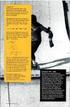 Aanzichten en inhoud vwo wiskunde C, domein G: Vorm en ruimte 1 Verantwoording 2015, SLO (nationaal expertisecentrum leerplanontwikkeling), Enschede Dit lesmateriaal is ontwikkeld in het kader van de nieuwe
Aanzichten en inhoud vwo wiskunde C, domein G: Vorm en ruimte 1 Verantwoording 2015, SLO (nationaal expertisecentrum leerplanontwikkeling), Enschede Dit lesmateriaal is ontwikkeld in het kader van de nieuwe
BRIS bv Postbus BV Rotterdam T (010) F (010) E I
 2 BRIS bv Postbus 89 000 BV Rotterdam T (00) 899 F (00) 2 090 E bris@bris.nl I www.bris.nl DEZE HANDLEIDING Dit is een verkorte versie van de handleiding die in BRANDO2 (versie 2.) is opgenomen. INHOUDSOPGAVE
2 BRIS bv Postbus 89 000 BV Rotterdam T (00) 899 F (00) 2 090 E bris@bris.nl I www.bris.nl DEZE HANDLEIDING Dit is een verkorte versie van de handleiding die in BRANDO2 (versie 2.) is opgenomen. INHOUDSOPGAVE
3. Tekentechnieken. Sommige symbolen zijn duidelijk, andere niet. Van links naar rechts staat het symbool (en de werkbalkknop) voor
 3. Tekentechnieken Ocad voorziet een aantal mogelijkheden om voorwerpen te tekenen, afhankelijk van de vorm van de voorwerpen. In de werkbalk vinden we de knoppen voor deze technieken. Sommige symbolen
3. Tekentechnieken Ocad voorziet een aantal mogelijkheden om voorwerpen te tekenen, afhankelijk van de vorm van de voorwerpen. In de werkbalk vinden we de knoppen voor deze technieken. Sommige symbolen
ACAD Handleiding 5 - het tekenen van een voetballer -
 Ontwerpen en produceren op afstand ACAD Handleiding 5 - het tekenen van een voetballer - Fontys centrum Metaal Auteur: Ad Willems Versie: 3.1 18-11-2002 Deze lesbrief is vervaardigd in opdracht van de
Ontwerpen en produceren op afstand ACAD Handleiding 5 - het tekenen van een voetballer - Fontys centrum Metaal Auteur: Ad Willems Versie: 3.1 18-11-2002 Deze lesbrief is vervaardigd in opdracht van de
Gebruik van hulpmiddelen.
 Gebruik van hulpmiddelen. Een belangrijk onderdeel van de hulpmiddelen is het bepalen van afmetingen welke gebruikt zijn in een tekening en het definiëren van attributen van onderdelen. Eigenschappen tekendeel:
Gebruik van hulpmiddelen. Een belangrijk onderdeel van de hulpmiddelen is het bepalen van afmetingen welke gebruikt zijn in een tekening en het definiëren van attributen van onderdelen. Eigenschappen tekendeel:
Huib Groenewegen zijn werk wil ik in dit document nog wat verder toelichten of soms wat anders aanpakken.
 Huib Groenewegen zijn werk wil ik in dit document nog wat verder toelichten of soms wat anders aanpakken. Laat ik eerst zeggen dat Huib heel goed de tekening van de lasdoos (eigenlijk trekdoos) heeft gemaakt
Huib Groenewegen zijn werk wil ik in dit document nog wat verder toelichten of soms wat anders aanpakken. Laat ik eerst zeggen dat Huib heel goed de tekening van de lasdoos (eigenlijk trekdoos) heeft gemaakt
HET TEKENEN VAN EEN GRAFIEK MET EXCEL
 HET TEKENEN VAN EEN GRAFIEK MET EXCEL Het tekenen van een grafiek is op zich niet lastig. Wel kun je het jezelf ongekend moeilijk maken door dit met Excel te doen. Vele grafieken die met Excel worden gemaakt
HET TEKENEN VAN EEN GRAFIEK MET EXCEL Het tekenen van een grafiek is op zich niet lastig. Wel kun je het jezelf ongekend moeilijk maken door dit met Excel te doen. Vele grafieken die met Excel worden gemaakt
Lijnen van betekenis meetkunde in 2hv
 Lijnen van betekenis meetkunde in 2hv Docentenhandleiding bij de DWO-module Lijnen van betekenis Deze handleiding bevat tips voor de docent bij het gebruiken van de module Lijnen van betekenis, een module
Lijnen van betekenis meetkunde in 2hv Docentenhandleiding bij de DWO-module Lijnen van betekenis Deze handleiding bevat tips voor de docent bij het gebruiken van de module Lijnen van betekenis, een module
SolidWorks tutorial 13-4 Opwindend
 SolidWorks tutorial 13-4 Opwindend Voorbereidend Middelbaar Beroepsonderwijs (VMBO) en Middelbaar Beroepsonderwijs (MBO) Voor gebruik met SolidWorks Educational Release 2010-2011 Initiatief: Jack van den
SolidWorks tutorial 13-4 Opwindend Voorbereidend Middelbaar Beroepsonderwijs (VMBO) en Middelbaar Beroepsonderwijs (MBO) Voor gebruik met SolidWorks Educational Release 2010-2011 Initiatief: Jack van den
Lesvoorbereiding formulier Guido de Brès Datum School: Guido de Brés College Amersfoort Datum lesuitvoering:
 Lesvoorbereiding Studie: PTH Naam student: Krijn Cornelisse Vak: Intersectoraal B-cad tekenen Naam SP-docent: F.Kok Theorie/prakijk School: Guido de Brés College Amersfoort Datum lesuitvoering: 28-11-2013
Lesvoorbereiding Studie: PTH Naam student: Krijn Cornelisse Vak: Intersectoraal B-cad tekenen Naam SP-docent: F.Kok Theorie/prakijk School: Guido de Brés College Amersfoort Datum lesuitvoering: 28-11-2013
INSTALLATIE IN PRINT INSTALLEREN. Aan de slag met Communicate In Print
 AAN DE SLAG INSTALLATIE In deze handleiding worden de stappen besproken die doorlopen worden bij het installeren van de volledige versie Communicate In Print LET OP! WANNEER U EERDER EEN VERSIE VAN IN
AAN DE SLAG INSTALLATIE In deze handleiding worden de stappen besproken die doorlopen worden bij het installeren van de volledige versie Communicate In Print LET OP! WANNEER U EERDER EEN VERSIE VAN IN
Practicum: De bolle lens
 Naam :.. Klas. nr : Datum: Vak: Wiskunde Leerkracht: Practicum: De bolle lens 1) Inleiding In dit practicum oefen je enkele reeds verworven vaardigheden met behulp van GeoGebra in. Omdat wiskunde en fysica
Naam :.. Klas. nr : Datum: Vak: Wiskunde Leerkracht: Practicum: De bolle lens 1) Inleiding In dit practicum oefen je enkele reeds verworven vaardigheden met behulp van GeoGebra in. Omdat wiskunde en fysica
Handleiding voor sneeuweffect (vallende sneeuw)- PP 2003
 Handleiding voor sneeuweffect (vallende sneeuw)- PP 2003 Achtergrond : Tekening van de kunstenares Jacquie Lawson Achtergrondkleur Kies bij voorkeur een donkere achtergrond zodat je de sneeuwvlokjes die
Handleiding voor sneeuweffect (vallende sneeuw)- PP 2003 Achtergrond : Tekening van de kunstenares Jacquie Lawson Achtergrondkleur Kies bij voorkeur een donkere achtergrond zodat je de sneeuwvlokjes die
Afdrukken in Calc Module 7
 7. Afdrukken in Calc In deze module leert u een aantal opties die u kunt toepassen bij het afdrukken van Calc-bestanden. Achtereenvolgens worden behandeld: Afdrukken van werkbladen Marges Gedeeltelijk
7. Afdrukken in Calc In deze module leert u een aantal opties die u kunt toepassen bij het afdrukken van Calc-bestanden. Achtereenvolgens worden behandeld: Afdrukken van werkbladen Marges Gedeeltelijk
met Google Sketchup Een wiskundeproject voor de brugklas ISW Hoogeland
 met Google Sketchup Een wiskundeproject voor de brugklas ISW Hoogeland Marcel Silvius 2011 De eerste stappen met Sketchup Instructie 1 SIL101111 1. Download Google Sketchup op: http://sketchup.google.com/
met Google Sketchup Een wiskundeproject voor de brugklas ISW Hoogeland Marcel Silvius 2011 De eerste stappen met Sketchup Instructie 1 SIL101111 1. Download Google Sketchup op: http://sketchup.google.com/
Tips & Trucs ARCHICAD 034: Numeriek werken
 Tips & Trucs ARCHICAD 034: Numeriek werken Door gebruik te maken van de Tracker (Coördinaten invoerbox), kan in ARCHICAD numeriek een lengte ingevoerd of een beginof eindpunt bepaald worden. Met behulp
Tips & Trucs ARCHICAD 034: Numeriek werken Door gebruik te maken van de Tracker (Coördinaten invoerbox), kan in ARCHICAD numeriek een lengte ingevoerd of een beginof eindpunt bepaald worden. Met behulp
Inhoudsopgave Loungebank (Kubus)
 Pakketten: 1 / 2 / 3 / 2x4 / 200s Inhoudsopgave Loungebank (Kubus) Inhoud van pakket:... 2 Voordat u begint:... 2 Stap 1. De kubussen:... 3 Stap 1a. De buitenzijden:... 3 Stap 1b. De zittingzijden:...
Pakketten: 1 / 2 / 3 / 2x4 / 200s Inhoudsopgave Loungebank (Kubus) Inhoud van pakket:... 2 Voordat u begint:... 2 Stap 1. De kubussen:... 3 Stap 1a. De buitenzijden:... 3 Stap 1b. De zittingzijden:...
Instellen van kleuren met kleurenpalet.
 Instellen van kleuren met kleurenpalet. Wanneer KeyCreator wordt opgestart dan staat het scherm standaard op zwart en de tekenkleur op groen. Het normale kleurenpalet heeft 14 kleuren met daarbij zwart
Instellen van kleuren met kleurenpalet. Wanneer KeyCreator wordt opgestart dan staat het scherm standaard op zwart en de tekenkleur op groen. Het normale kleurenpalet heeft 14 kleuren met daarbij zwart
Sketch-Up: Vogelhuisje (6)PACK versie 2.0
 PAGINA: 1 Opdracht 1 Sketch-Up VOGELHUISJE Vogelsoort Bodemmaat Hoogte invlieggat Doorsnede invlieggat t.o.v. bodem Huismus 150 x 150 mm 200 mm 32 mm Kauw 200 x 200 mm 400 mm 150 mm Boomkever 150 x 150
PAGINA: 1 Opdracht 1 Sketch-Up VOGELHUISJE Vogelsoort Bodemmaat Hoogte invlieggat Doorsnede invlieggat t.o.v. bodem Huismus 150 x 150 mm 200 mm 32 mm Kauw 200 x 200 mm 400 mm 150 mm Boomkever 150 x 150
Om paint te openen volgen we dezelfde weg als bij de rekenmachine:
 Paint is een éénvoudig tekenprogramma. Vele functies hiervan komen later terug bij diverse foto- en tekenprogramma s. Om paint te openen volgen we dezelfde weg als bij de rekenmachine: rechtbovenaan zoeken
Paint is een éénvoudig tekenprogramma. Vele functies hiervan komen later terug bij diverse foto- en tekenprogramma s. Om paint te openen volgen we dezelfde weg als bij de rekenmachine: rechtbovenaan zoeken
Informatie primaire cursus AutoCAD LT 2010
 Informatie primaire cursus AutoCAD LT 2010 De volgende pagina s tonen een voorbeeld van DVDU cursusboek AutoCAD LT 2010. Het boek is uiteraard ook geschikt als basisboek voor de uitgebreide versie AutoCAD.
Informatie primaire cursus AutoCAD LT 2010 De volgende pagina s tonen een voorbeeld van DVDU cursusboek AutoCAD LT 2010. Het boek is uiteraard ook geschikt als basisboek voor de uitgebreide versie AutoCAD.
ACAD Handleiding 4 - het tekenen van de clowns -
 Ontwerpen en produceren op afstand ACAD Handleiding 4 - het tekenen van de clowns - Fontys centrum Metaal Auteur: Ad Willems Versie: 3.1 18-11-2002 Deze lesbrief is vervaardigd in opdracht van de Stichting
Ontwerpen en produceren op afstand ACAD Handleiding 4 - het tekenen van de clowns - Fontys centrum Metaal Auteur: Ad Willems Versie: 3.1 18-11-2002 Deze lesbrief is vervaardigd in opdracht van de Stichting
Tips & Trucs ArchiCAD : Numeriek werken, tijdelijke hulplijnen en snappunten
 Tips & Trucs ArchiCAD 12 034: Numeriek werken, tijdelijke hulplijnen en snappunten Door gebruik te maken van de Tracker (Coördinaten invoerbox), kunt u in ArchiCAD numeriek een lengte invoeren of een begin-
Tips & Trucs ArchiCAD 12 034: Numeriek werken, tijdelijke hulplijnen en snappunten Door gebruik te maken van de Tracker (Coördinaten invoerbox), kunt u in ArchiCAD numeriek een lengte invoeren of een begin-
Handleiding Envelop - PowerPoint 2003
 Handleiding Envelop - PowerPoint 2003 Hieronder een screenshot van de uiteengetrokken envelop. Je ziet dat deze uit 5 gelijkbenige driehoeken bestaat + een rechthoek of vierkant. TIP : Om nauwkeuriger
Handleiding Envelop - PowerPoint 2003 Hieronder een screenshot van de uiteengetrokken envelop. Je ziet dat deze uit 5 gelijkbenige driehoeken bestaat + een rechthoek of vierkant. TIP : Om nauwkeuriger
Hoe Shiny, Vector Dice in Illustrator te maken
 Hoe Shiny, Vector Dice in Illustrator te maken door Joshua Bader In deze zelfstudie laat ik je zien hoe je een set vectordobbelstenen maakt met Adobe Illustrator en de Gradient Mesh Tool. De Gradient Mesh
Hoe Shiny, Vector Dice in Illustrator te maken door Joshua Bader In deze zelfstudie laat ik je zien hoe je een set vectordobbelstenen maakt met Adobe Illustrator en de Gradient Mesh Tool. De Gradient Mesh
www.dubbelklik.nu Handleiding BCAD
 Handleiding BCAD www.dubbelklik.nu Deze handleiding is onderdeel van Dubbelklik, een lesmethode Technologie, ICT/ Loopbaanoriëntatie en Intersectoraal Alle rechten voorbehouden. Niets uit deze uitgave
Handleiding BCAD www.dubbelklik.nu Deze handleiding is onderdeel van Dubbelklik, een lesmethode Technologie, ICT/ Loopbaanoriëntatie en Intersectoraal Alle rechten voorbehouden. Niets uit deze uitgave
OBJECTEN BEMATEN IN ISOMETRISCH ZICHT
 Aan de slag met Vectorworks - aanvulling maten in isometrie 1 OBJECTEN BEMATEN IN ISOMETRISCH ZICHT Vanaf Vectorworks 2009 plaats je zichtvensters op ontwerplagen. Die heb je nodig om maatlijnen in isometrische
Aan de slag met Vectorworks - aanvulling maten in isometrie 1 OBJECTEN BEMATEN IN ISOMETRISCH ZICHT Vanaf Vectorworks 2009 plaats je zichtvensters op ontwerplagen. Die heb je nodig om maatlijnen in isometrische
3D-DIEREN MAAK DIEREN MET DE LASERSNIJDER. Ontwikkeld door
 3D-DIEREN MAAK DIEREN MET DE LASERSNIJDER TEKENING MAKEN 1 De kinderen gaan een tekening maken met een dikke donkere stift. Met dikke stiften vermijd je dunne lijnen die later in het proces lastig kunnen
3D-DIEREN MAAK DIEREN MET DE LASERSNIJDER TEKENING MAKEN 1 De kinderen gaan een tekening maken met een dikke donkere stift. Met dikke stiften vermijd je dunne lijnen die later in het proces lastig kunnen
Een animatie figuurtje tekenen
 http://psd.tutsplus.com/tutorials/drawing/how-to-create-a-slick-anime-character-inphotoshop/?utm_source=feedburner&utm_medium=email&utm_campaign=feed%3a+psdtuts+%2 8PSDTUTS%29 Een animatie figuurtje tekenen
http://psd.tutsplus.com/tutorials/drawing/how-to-create-a-slick-anime-character-inphotoshop/?utm_source=feedburner&utm_medium=email&utm_campaign=feed%3a+psdtuts+%2 8PSDTUTS%29 Een animatie figuurtje tekenen
Laatste afbeelding. Zelfstudiedetails
 Het enige wat je nodig hebt zijn ellipsen, rechthoeken en een aantal gradiënten. De vaardigheden die je leert, kunnen eenvoudig worden overgedragen naar het maken van verschillende basisobjecten, dus laten
Het enige wat je nodig hebt zijn ellipsen, rechthoeken en een aantal gradiënten. De vaardigheden die je leert, kunnen eenvoudig worden overgedragen naar het maken van verschillende basisobjecten, dus laten
